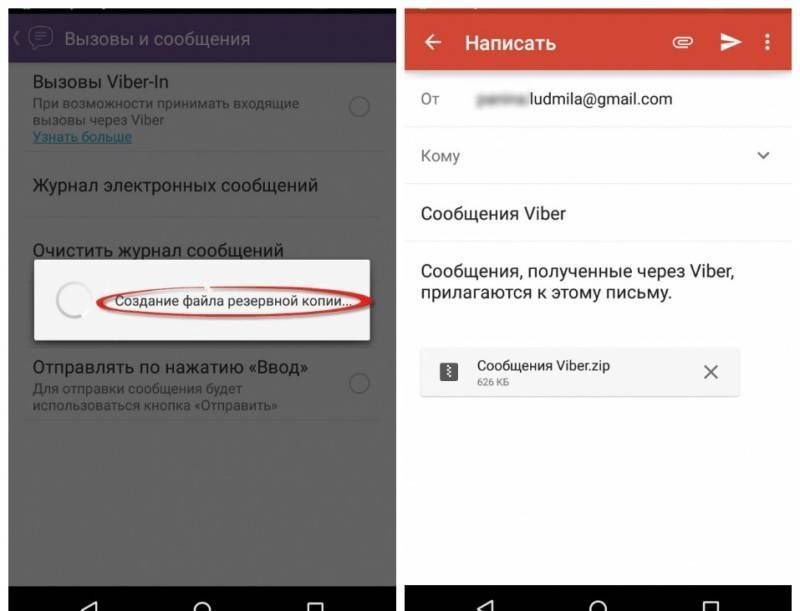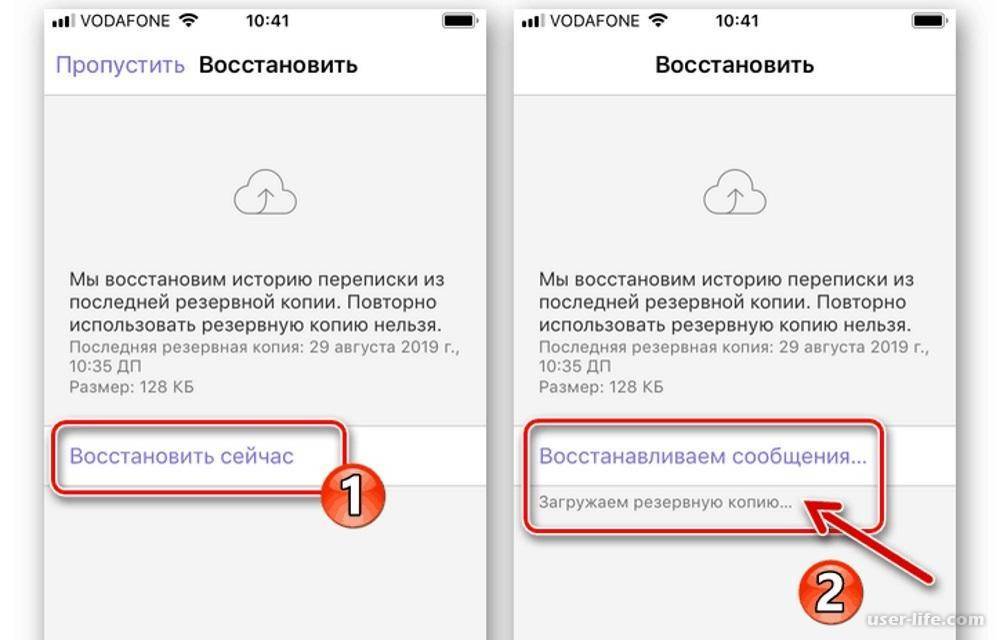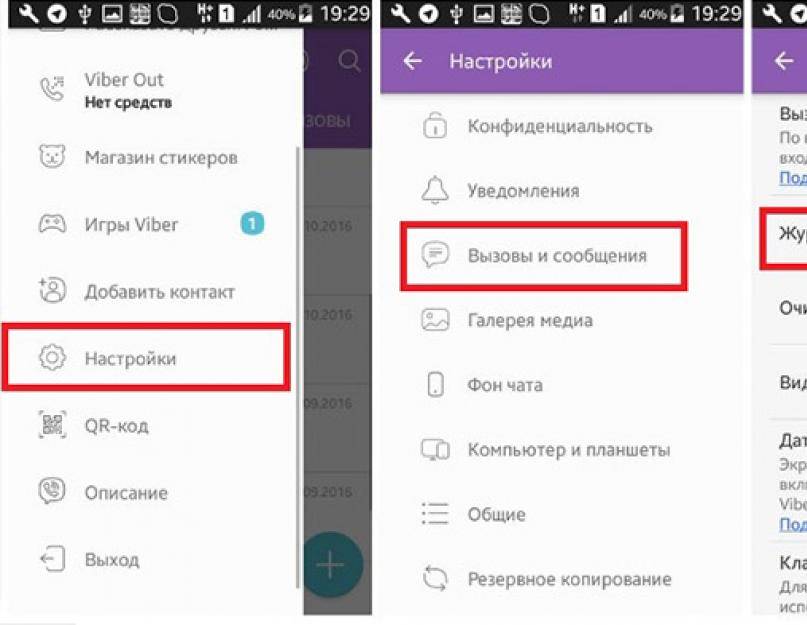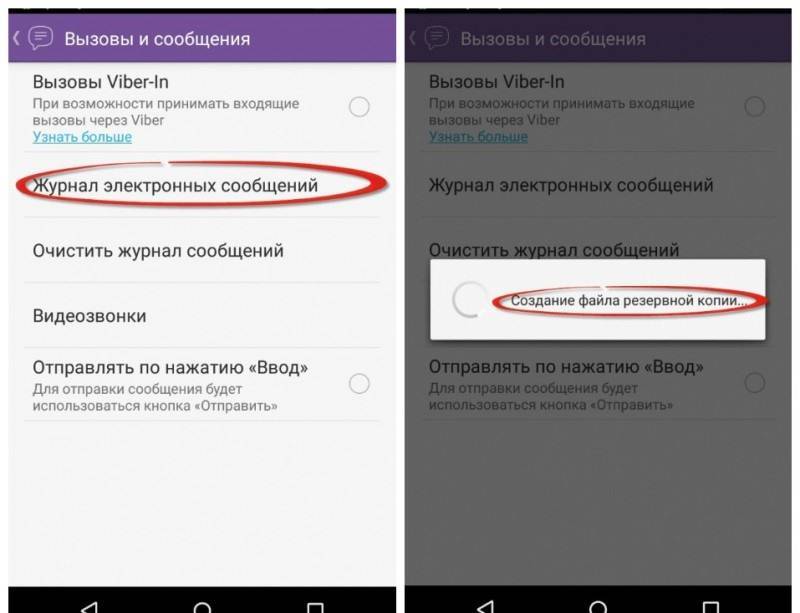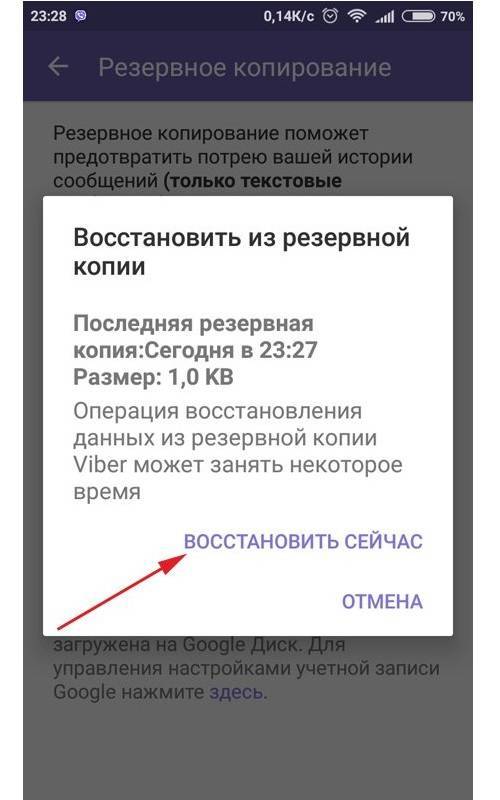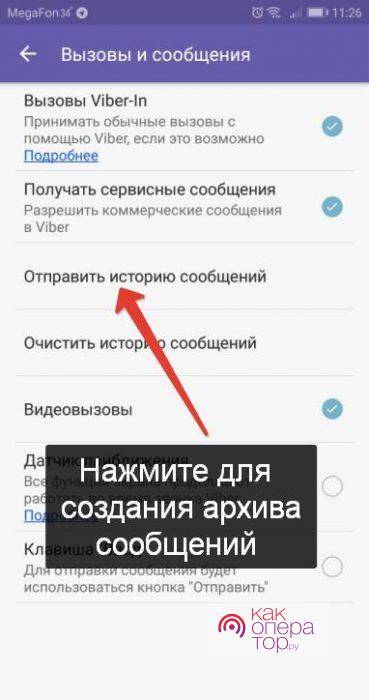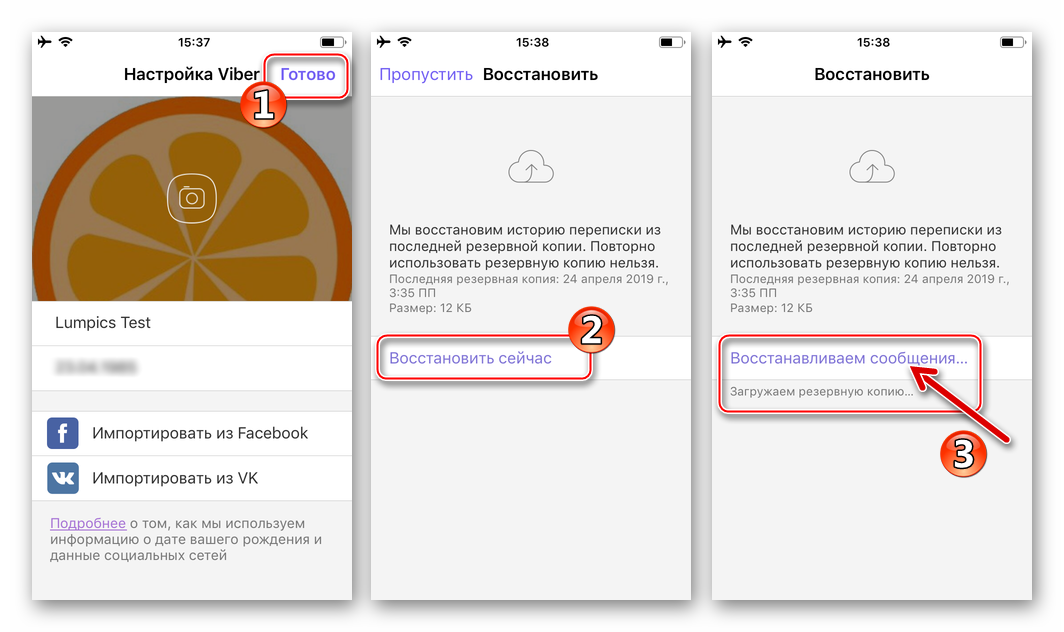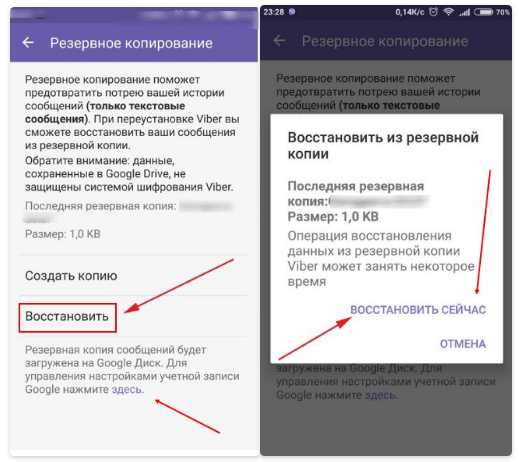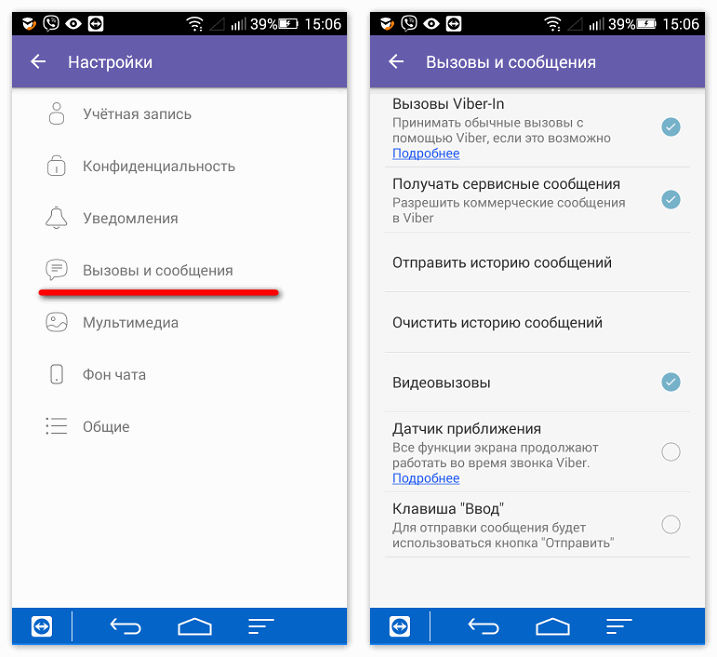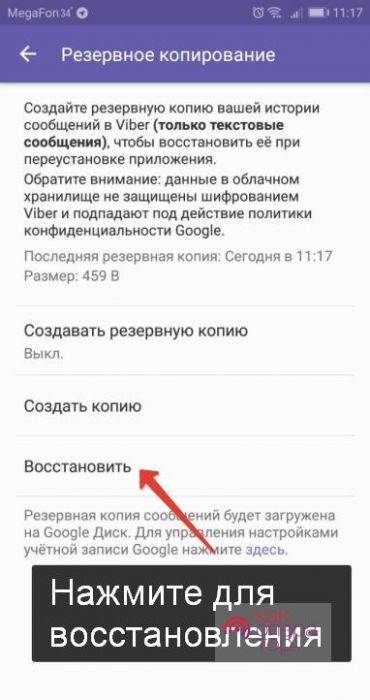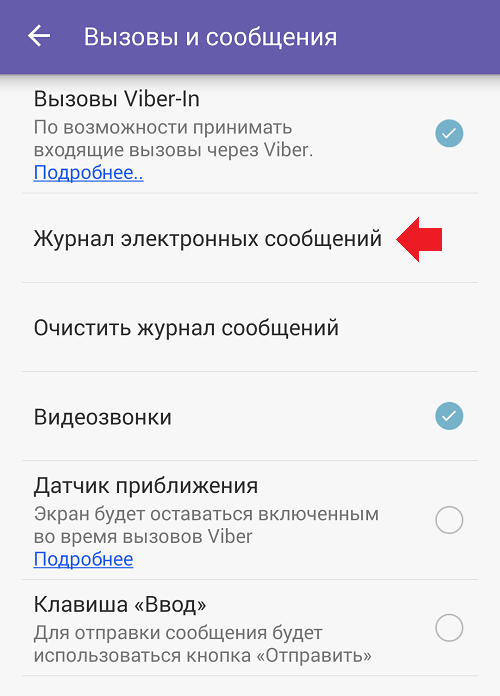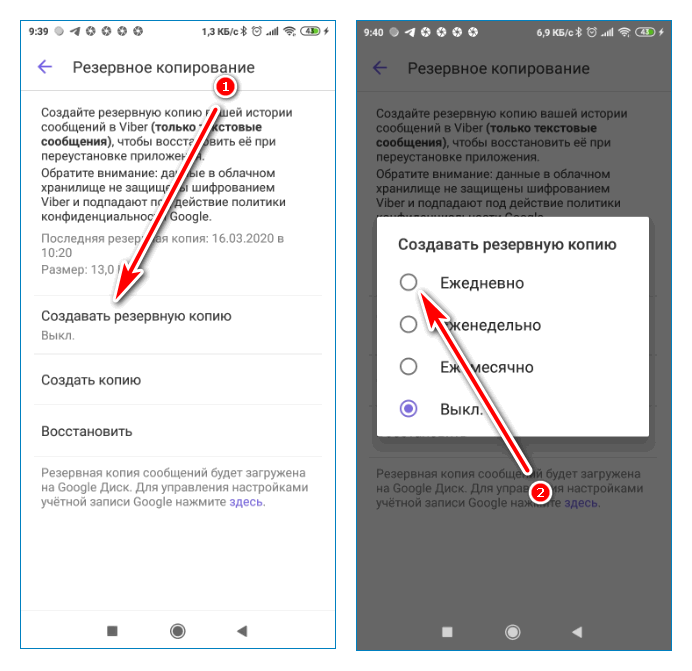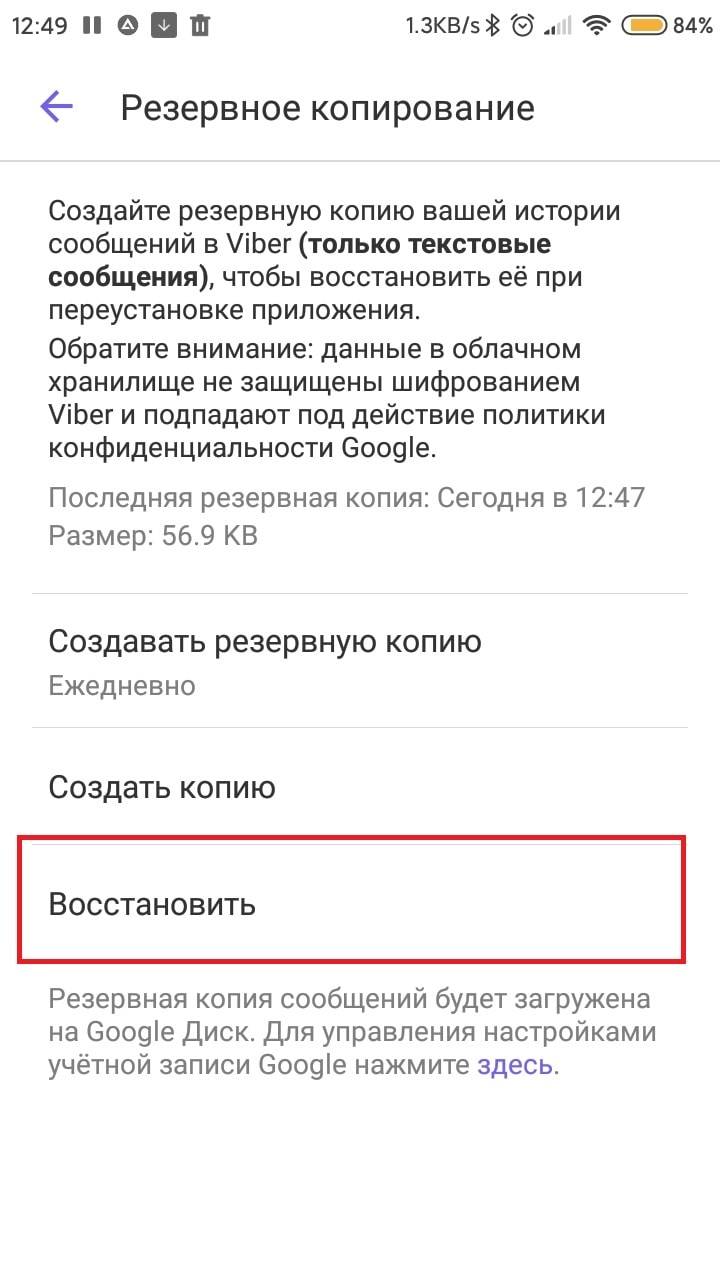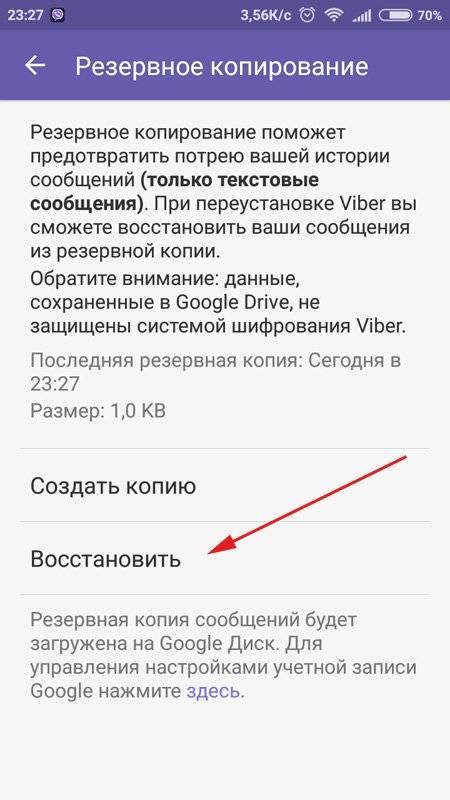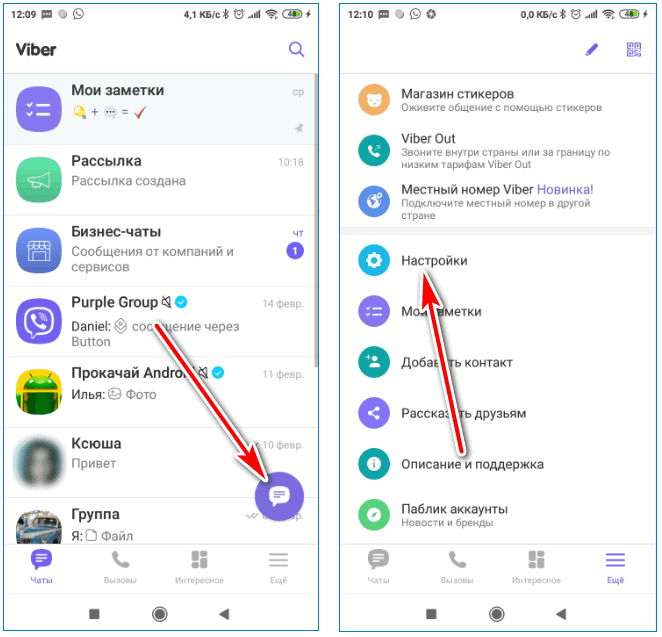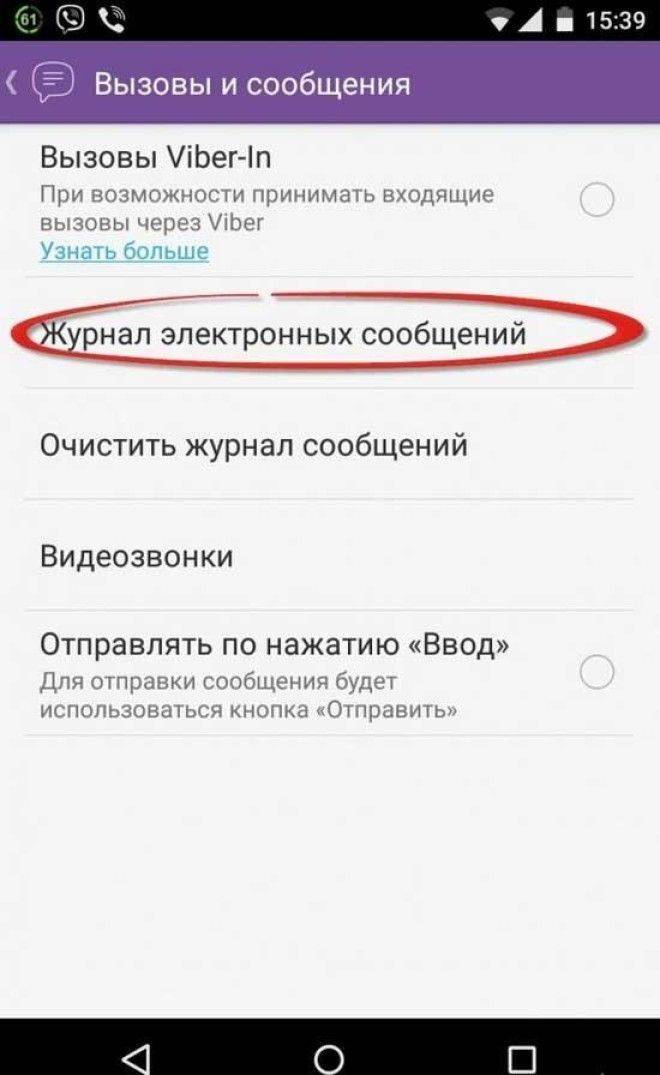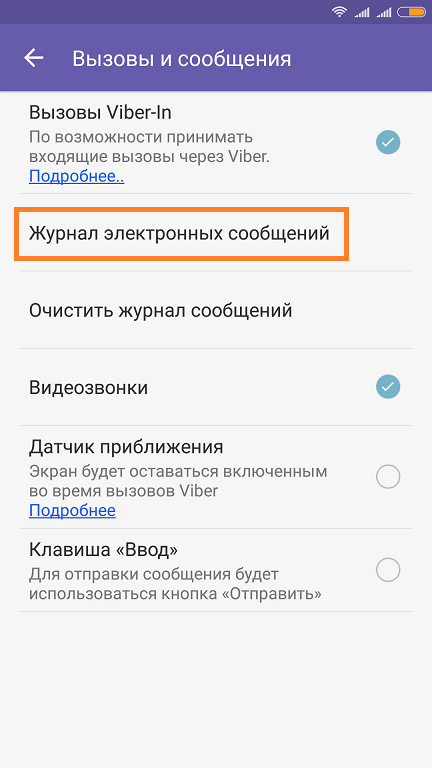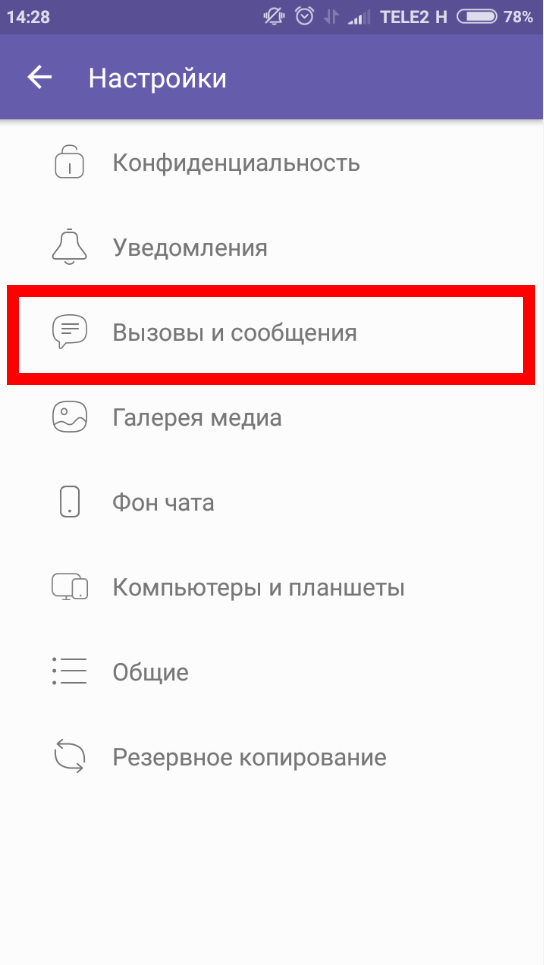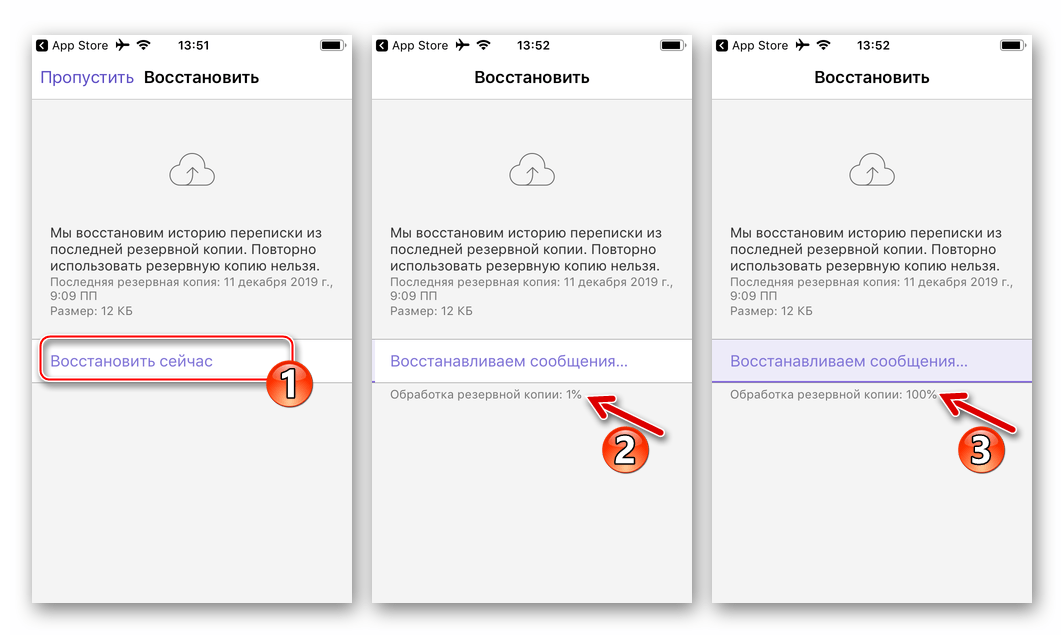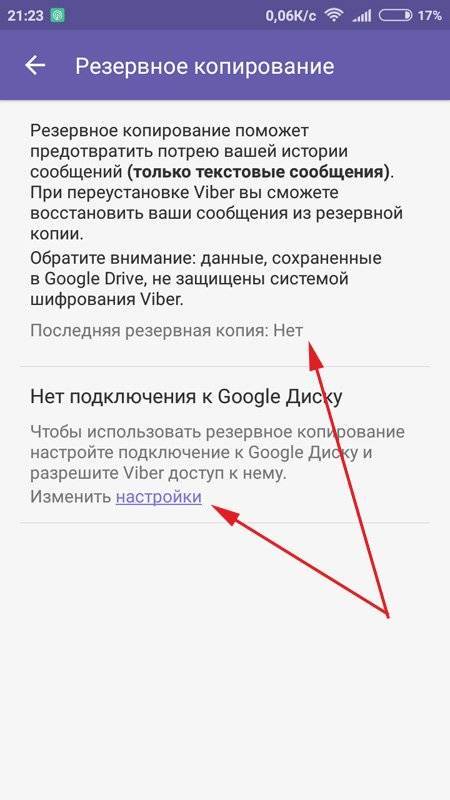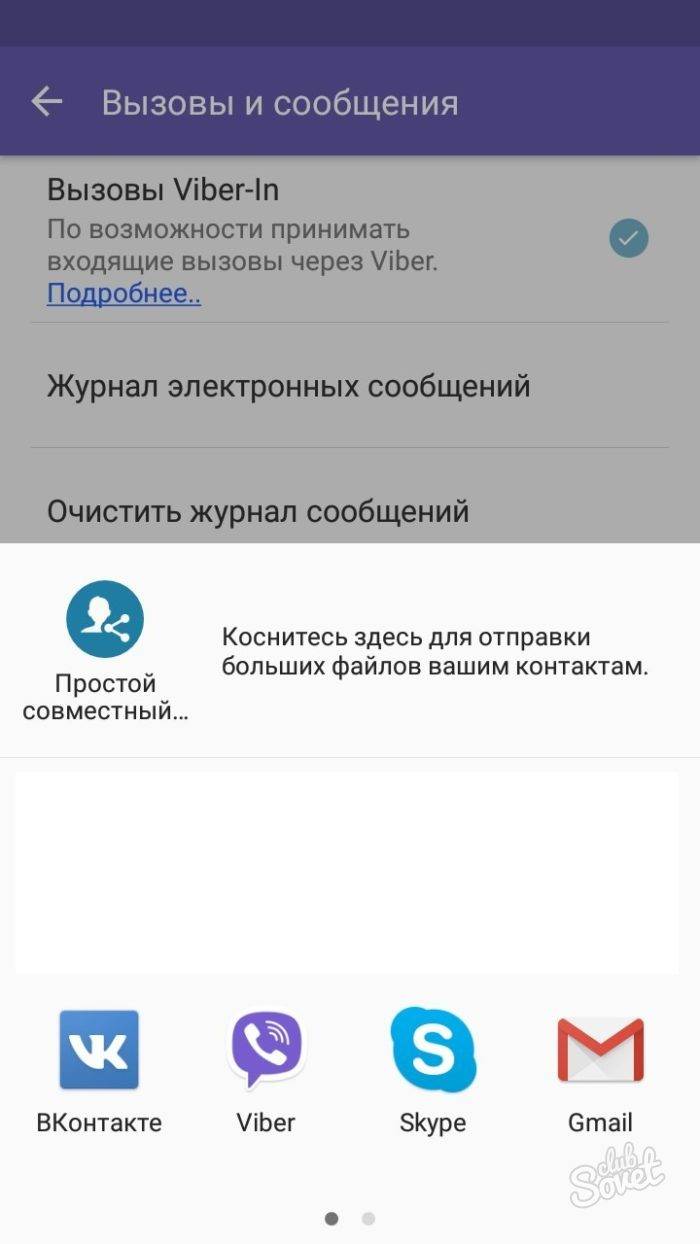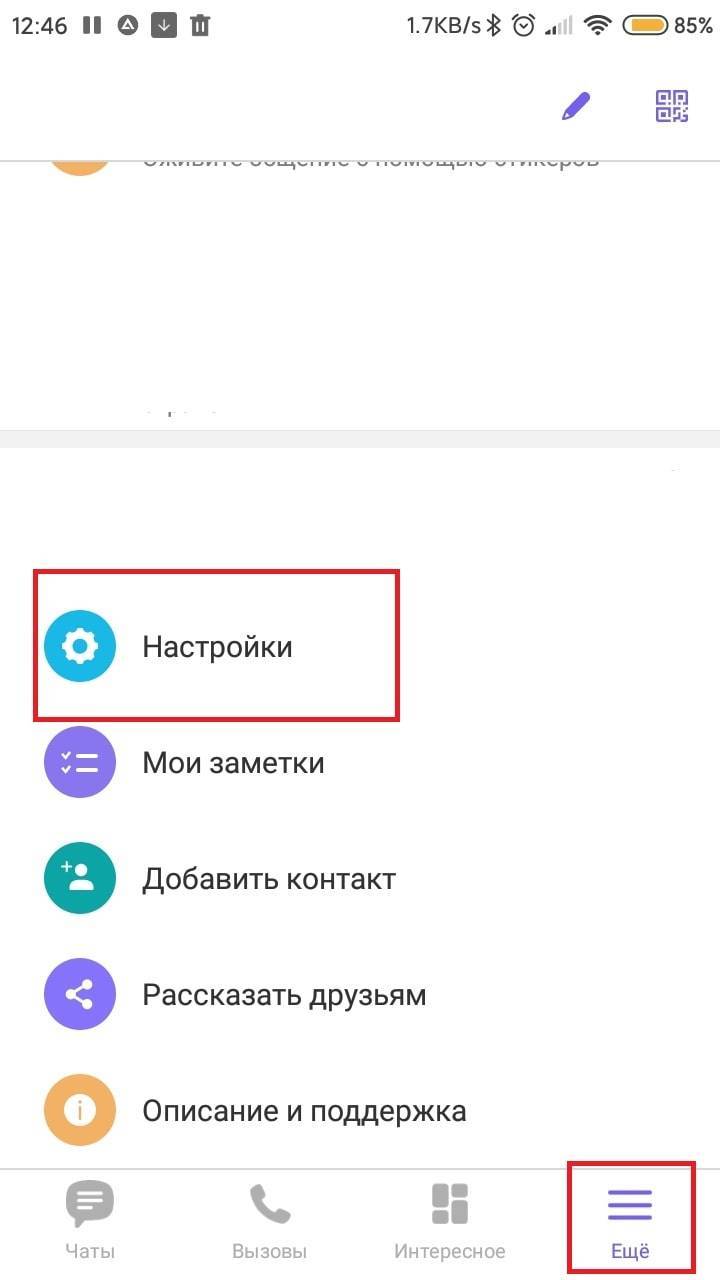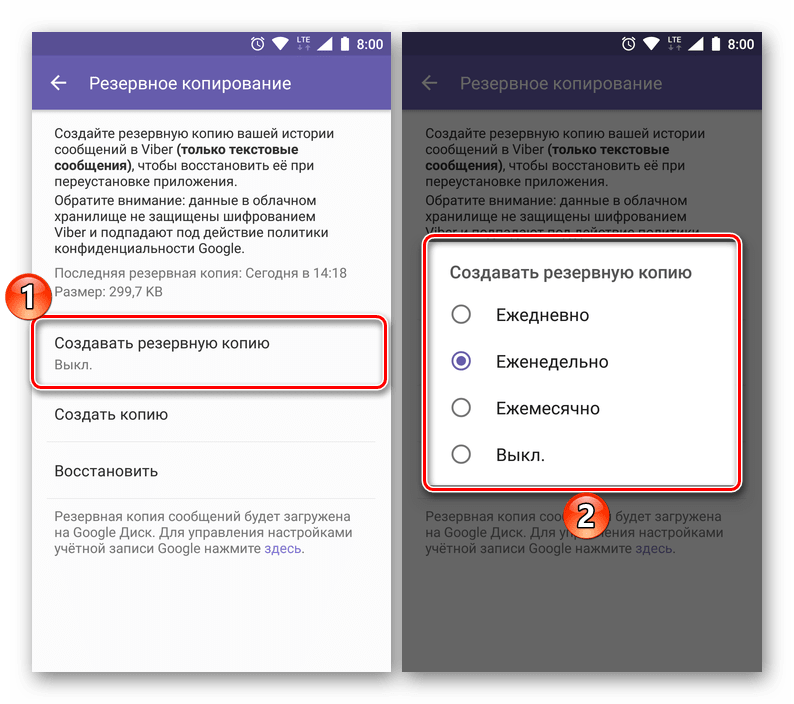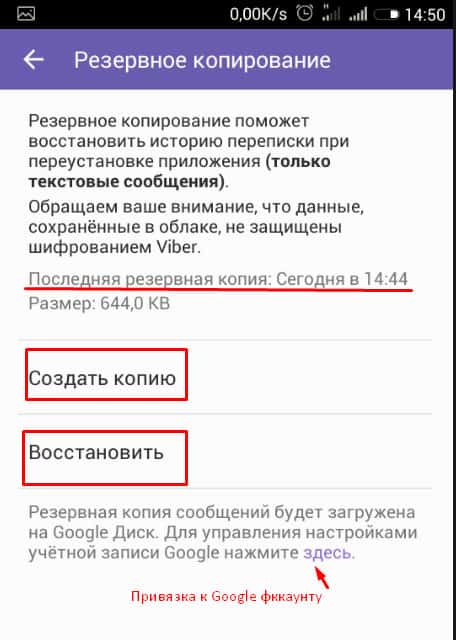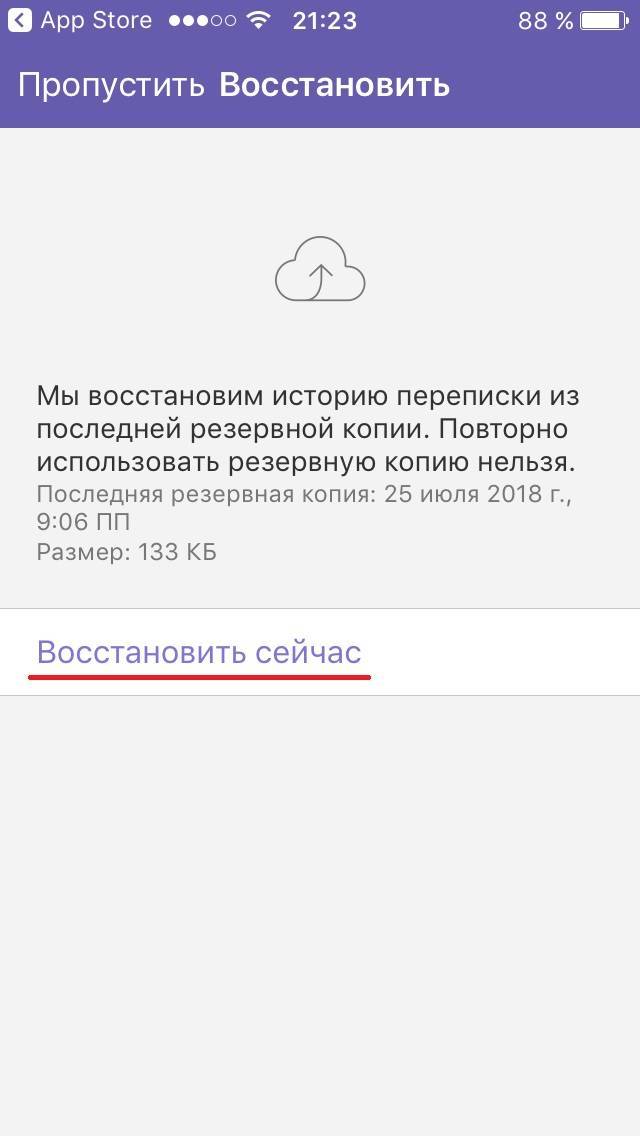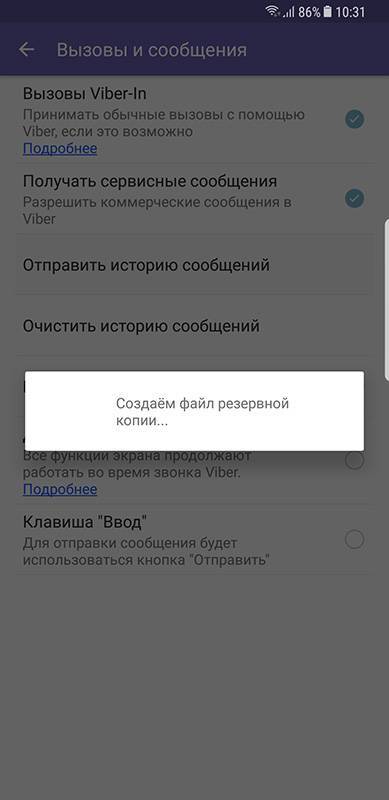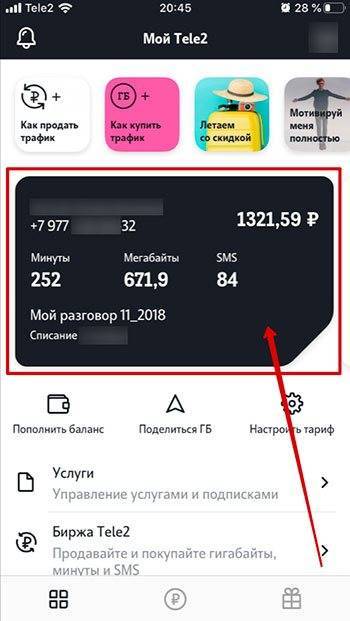Восстановление приложения
Как восстановить удаленный Вайбер на телефоне на старый номер или само приложение, расскажем в этом разделе. Бывают разные ситуации с гаджетами, например, ты поменял телефон или удалял программу на время. Не беда! Здесь мы разберем разные ситуации и попытаемся помочь. Во-первых, давай посмотрим как восстановить Вибер после удаления на телефоне. Если ты не удалял свою учетную запись, а только убрал приложение из смартфона, то вернуть его очень легко. Для этого нужно всего лишь зайти в Магазин приложений своей операционной системы и скачать заново саму программу. Например, чтобы восстановить Viber на Айфоне после удаления, нужно зайти в App Store и там ты увидишь кнопку «облака и стрелку», то есть приложение в облачном хранилище.
Далее ты просто вводишь свой номер и система сразу предложит восстановление. Но многих волнует вопрос, если удалил Вайбер на телефоне — как восстановить из резервной копии?
Важно! Если ты делал резервные копии, то восстановление данных в Вайбере будет автоматической процедурой. Другой случай, когда нужно вернуть на другом телефоне или устройстве
Здесь может быть три варианта -на старый номер, без сим карты, перенос на новые цифры телефона
Другой случай, когда нужно вернуть на другом телефоне или устройстве. Здесь может быть три варианта -на старый номер, без сим карты, перенос на новые цифры телефона.
- На старый номер-алгоритм тот же, просто скачать приложение заново.
- Без сим-карты на новый номер — здесь уже восстановить данные никак не получится.
- Если у тебя сохранилась сим-карта и ты хочешь перенести историю переписок на новые цифры, то посмотри статью как изменить номер в Viber без потери чатов, стикеров, контактов.
Вернуть старую версию
Вернуть старую версию Вайбер на Андроид — хотим затронуть и такой момент, если ты хочешь скачать предыдущую версию. Да, бывают такие ситуации, когда после обновления версии телефон просто ее «не тянет». Допустим, не работают видеозвонки или приложение вылетает. В этом случае, конечно, рекомендуем установить версию Вибера «постарше». Мы собрали все старые версии Viber на одной странице, все файлы проверены и безопасны.
Пропал значок на экране Восстановить значок Вайбер на телефоне не трудно, если знаешь, где находится список приложений. Посмотри, есть ли Viber в нем. Но если и из списка приложений пропала программа, то ее необходимо установить и активировать заново.
Добрый день! Хотел удалить и забанить одного контакта из вайбера, а случайно удалил все переписки. Как восстановить? Ответить ↓
Без резервной копии восстановить нельзя. Ответить ↓
Нет в вайбере функции “отправить историю сообщений” и уже давно, Ответить ↓
Украли телефон. На новый восстановила вайбер, но переписка и контакты пропали, как можно восстановить, если не делала резервные копии Ответить ↓
Только из резервной копии Ответить ↓
добрый день. была создана резервная копия. при переустановке приложения удалился скрытый чат(очень важный). как его восстановить? Ответить ↓
Скажите, как открыть этот файл с гугл диска? “Копия будет находиться на Google Диск, открыть нужно через компьютер!” Из опций только Удалить данные приложения Ответить ↓
слетели настройки вайбер не видно номера которые были в вайбере, что делать , возможно не удалять . а востановить. Пробывал через настройки синхронизировать ,ничего не получилось. что можно сделать.Спасибо Ответить ↓
Здравствуйте. 1.5 года назад я переписывалась по вайберу с молодым человеком. муж заподозрил и сказал что восстановит всю переписку. могу я у себя на телефоне в вайбере как то все удалить безвозвратно. спасибо. Ответить ↓
Всем привет, дорогие читатели! И сегодня я расскажу вам как восстановить удаленную переписку в вайбере, и можно ли это вообще сделать после удаления сообщений. Данное приложение имеет возможность восстановления сообщений, но для этого, иногда, потребуется установить еще одно. Поехали смотреть как?

Восстановление удаленных переписок в Вайбере
Для того, чтобы прочесть удаленное сообщение или даже весь чат, потребуется его предварительно заархивировать. Сделать это можно самыми разными способами. Например:
- Включить программу Viber.
- Открыть главное Меню приложения.
- Здесь выбрать пункты: Настройки – Учетная Запись – Резервное копирование.
Система предложит сохранить все данные на Google Диске. Останется согласиться с этим и дождаться окончания процесса заархивирования.
- Включить Viber.
- Открыть главное Меню.
- Выбрать пункты: Настройки – Вызовы и сообщения – Отправить историю сообщений.
Будут предложены различные варианты отправки архива с перепиской. Это может быть тот самый Гугл Диск, а могут быть электронная почта, сообщения в соцсетях.
После того, как файл переписки был отправлен по нужному адресу, остается его открыть там с помощью какого-нибудь текстового редактора – и прочесть сообщения.
Впрочем, нередко этого вполне хватает для того, чтобы вспомнить нужную информацию. Только не стоит забывать вовремя проводить архивацию истории.
Что же касается того, можно ли восстановить удаленный чат в Вайбере, если не была произведена его предварительная архивация, то сделать это в настоящее время невозможно. Если чат был удален, но при этом пользователь забыл произвести синхронизацию, всю переписку можно считать утерянной безвозвратно.
К примеру, после обновления Вайбера (версия 6.8.7) пропали сообщения у многих пользователей. После 16 мая число соответствующих поисковых запросов значительно возросло в Google и Yandex системах, что было зафиксировано указанными сервисами. К добавленным новым функциям (отдельные рингтоны для различных чатов, приблизительно около 20 мелодий), появился неприятный сбой.

Как потом обнаружилось, в некоторых пользователей приложения в Вайбере пропали сообщения с коллегами или друзьями. Вернуть, к сожалению, такие чаты не получиться, вся конфиденциальная информация находится непосредственно на самом смартфоне и в соответствии с политикой разработчиков на сторонних серверах переписка не хранится. Единственный вариант обратиться за помощью к тому, с кем велась переписка. В этого человека независимо от вас хранится история переписки, его можно попросить переслать фотографии или видео.
Несколько слов как избежать в этой ситуации, если для вас информация в Вибере ценная – обязательно делайте резервную копию перед обновлением программы. Процедура не сложная и более подробно описана в статье: Как восстановить сообщения в Вайбере.
Еще на практике очень часто встречается, что в результате действий самого пользователя – случайное удаление полученных фото в Вайбер. Не нужно впадать сразу в панику и хвататься за сердце. Восстановить данные можно даже после форматирования жесткого диска компьютера или карты памяти на смартфоне. Помните, все файлы остаются на месте, они просто помечаются, как свободное пространство и по этому адресу можно записывать другие файлы.
Что делать в таком случае?
- User photos – фотографии профилей контактов;
- Viber Images – картинки, полученные от других пользователей.
- Viber V >Вот в последних двух каталогах и можно просмотреть файлы, возможно вы найдете, то что пропало в сообщениях в Вайбере.

2. Если хватает навыков – воспользоваться одной из программ по восстановлению данных, сейчас их большое количество, из проверенных приложений можно рекомендовать Hetman Partition Recovery.
Как восстановить удаленный Вайбер на телефоне после сброса настроек
Ранее был рассмотрен способ восстановления после недавнего удаления клиента. Но, когда человек избавляется от учетной записи или выполняет сброс смартфона до заводских настроек, вернуть переписку и другие параметры Viber становится значительно сложнее.
https://youtube.com/watch?v=XB8BYSCZkxQ
Проблема заключается в том, что человеку придется создать новый аккаунт, но в то же время преждевременное резервирование данных может спасти ситуацию:
- Откройте магазин приложений.
- Авторизуйтесь под своим Google-аккаунтом, который использовался ранее.
- Через поиск найдите Viber и установите клиент.
- Запустите Вайбер и введите свой номер.
- Подтвердите номер при помощи кода из SMS.
- В настройках Viber откройте настройки учетной записи.
- В пункте «Резервное копирование» кликнуть на «Восстановить».
Если бэкап был создан ранее, то все чаты и переписки восстановятся в полном объеме. Владельцы устройств на iOS могут повторить аналогичную операцию, однако авторизацию нужно проходить не через Гугл-аккаунт, а при помощи Apple ID. 
Таким образом, даже полное удаление учетной записи или сброс до заводских настроек не приводит к фатальным последствиям. Да, процесс восстановления занимает больше времени, однако данный факт не является серьезной проблемой.
Способы восстановления переписки
Если вы удалили чат или отдельные сообщения и теперь хотите их восстановить, то для Айфонов реальными являются три основных способа: через само приложение Вайбер, через программу iTunes или через хранилище iCloud. Внимательно ознакомьтесь с каждым из способов и строго соблюдайте инструкцию.
С Айфона
Самым простым, быстрым и удобным способом является восстановление сообщений и истории звонков с телефона через само приложение Вайбер. Однако такой вариант сработает только в том случае, если ранее вы в настройках активировали функцию резервного копирования. Как это проверить:
- Заходите в приложение Вайбер.
- Внизу нажимаете на кнопку «Еще».
- Переходите в меню настроек.
- Выбираете «Учетная запись», а далее нажимаете «Резервное копирование».
Если данная опция будет включена в вашем Вайбере, то вам достаточно нажать внизу на кнопку «Восстановить». После чего вся ваша переписка обновится, вплоть до удаленных сообщений. Подобный способ работает и при удалении Вайбера и повторного скачивания приложения на этот же или другой смартфон
Если вы заметили, что история звонков и чатов обновилась только до определенной даты, то обратите внимание на периодичность архивирования копии переписок. В настройках пункта «Резервное копирование» есть возможность выбирать регулярность пересохранения информации с Вайбера – год, месяц, неделя, день
Восстановить переписку в Viber
С резервной копии iTunes
Следующим способом восстановления утраченной или удаленной переписки мессенджера является обращение за помощью к специализированной программе для iPhone и компьютеров. Называется она iTunes. Это вспомогательная утилита, которая скачивается на ноутбук или компьютер и является связующей для двух устройств (ПК и смартфона). С ее помощью можно полностью синхронизировать данные смартфона и iTunes. Но, чтобы восстановить нужную информацию с Айфона, требуется не просто подключить телефон через шнур к компьютеру, но и предварительно активировать функцию «Резервная копия». Если вы не помните, сохраняется копия или нет, то проверьте это следующим образом:
- Подключаете смартфон к компьютеру через шнур.
- Запускаете iTunes.
- После того как два устройства будут сопряжены, вы увидите в программе активный значок телефона черного цвета (возле раздела «Музыка»).
- Нажимаете на него и переходите в меню мобильного устройства.
- Чуть ниже будет представлено отдельное поле с названием «Автоматическое создание копии».
- Если под ним стоит галочка «Сохранять в iTunes», то вы сможете восстановить удаленный файл, целую переписку или отдельное сообщение, после того как нажмете «Восстановить из копии».
С резервной копии iCloud
Обязательной учетной записью и основным хранилищем для устройств от компании Apple является сервер iCloud. Аккаунт на почте iCloud привязывается к вашему смартфону и регистрирует его данные в системе после покупки. Чтобы ваша переписка сохранялась в облачном хранилище на вашем телефоне, в настройках «Учетные записи и пароли», нажимаете «iCloud», и под пунктом «Хранилище» в iCloud Drive, должен быть активен Viber. Если данное правило соблюдено, то получить доступ к удаленным сообщениям вы сможете:
- Зайдите с телефона или с компьютера на почту iCloud под своей учетной записью.
- Перед вами откроется такое же меню, как и на телефоне.
- Выбираете папку «iCloud Drive».
- Открываете Вайбер и сможете посмотреть удаленные сообщения.
Вы должны понимать, что если до того, как вы удалили сообщение, вы не произвели ни одного действия по созданию резервной копии Вайбера – ни через приложение, ни через iCloud, ни через iTunes, восстановить переписку у вас не получится. Поэтому если вы и дальше собираетесь пользоваться Вайбером, то не поленитесь и настройте свое устройство для комфортного его использования.
Можно ли восстановить группу
Многим нравится общаться по своим интересам в большой группе единомышленников. И в Вайбере это возможно. Но бывают случаи, когда группа удаляется. Обычно это происходит после замены гаджета, и установки мессенджера на новом устройстве.
К сожалению, полностью восстановить группу в Вайбере невозможно. И вернуть старую переписку не получится. Даже общение с техподдержкой и администраторами не поможет. Единственное, что можно сделать в данной ситуации – это присоединиться к группе заново. Если, конечно, администраторы дадут согласие.
Другая ситуация, когда вы сами являетесь создателем группы, то есть администратором. В этом случае помогут только другие админы этой группы.
В том случае если группа удалилась с телефона, но вы остались ее участником, ничего страшного не произойдет. Как только в сообществе появится новое письмо, группа отобразится на телефоне.
Как восстановить переписку
То, что восстановить удаленные сообщения в Вайбере можно, мы выяснили. Теперь осталось рассмотреть способ, как это сделать через само приложение на Андроиде или при помощи установки дополнительной программы, если первый способ не сработал.
 Восстановить переписку в Viber
Восстановить переписку в Viber
Архивирование инструментами самого мессенджера
За функцию восстановления данных в Вайбере отвечает резервное копирование. Если данная опция не была ранее включена, то после удаления сообщения, никак его вернуть или посмотреть не получится. Как настроить функцию архивирования переписок Вайбера:
- Заходите в приложение.
- Внизу нажимаете на раздел «Еще».
- Переходите в пункт «Настройки», далее выбираете «Учетная запись» и сразу увидите вверху функцию «Резервное копирование».
- Заходите в «Резервное копирование» и нажимаете «Создать копию».
- Копия создается в хранилище Google для смартфонов на платформе Андроид.
Когда резервная копия создана, то для восстановления удаленных смс вы также переходите в раздел «Резервное копирование» и нажимаете «Восстановить», подтверждаете «Восстановить сейчас». Заходите в переписку с конкретным пользователем и можете прочитать утраченную информацию. Подобная функция также будет полезна, если вы сменили телефон на другой, то при установке Вайбера можете через резервную копию загрузить всю историю ваших сообщений и чатов.
Backup Text for Viber
Если вам не удалось настроить функцию резервного копирования, то есть другой способ, как восстановить удаленные сообщения. В этом случае вам придется потратить чуть больше времени и дополнительно установить специальную программу, которая помогает заархивировать данные из Вайбера. Называется она Back Text for Viber и с ее помощью можно провести бэкап. Как это сделать:
- Скачиваете программу на телефон через Play Market.
- Устанавливаете, запускаете.
- В главном меню переходите в «File type».
- Выбираете «Export to SD Card».
- Архив загружается и отправляется отдельной папкой на карту памяти. Также вы можете сохранить копию данных Вайбера в самом приложении или отправить на почту.
Но опять-таки, возвращаемся к главному, если вы хотите сохранить удаленную переписку несколько дней назад, когда вы не создали копию и не заархивировали данные, то сделать это будет невозможно. В целом, само приложение Back Text for Viber является полезным. Помимо создания копии сообщений, в нем можно фильтровать диалоги, сохранять не только текст, но и медиафайлы с Вайбера.
Если переписка уже удалена
В большинстве случаев, пользователи хотят найти выход и восстановить сообщения, когда переписка уже удалена и до этого не было предпринято никаких действий – ни резервной копии в Вайбере, ни специального приложения для бэкапа. В подобной ситуации другого выхода нет. Просмотреть удаленную переписку или конкретное сообщение будет невозможно. Данное действие является политикой безопасности компании. И рассчитывать на то, что ваша переписка хранится на сервере Viber, тоже не стоит. Подобное действие приравнивается к вторжению в личную жизнь пользователя, поэтому автоматически исключено, и обращаться в службу поддержки нет никакого смысла.
Можно ли вернуть историю переписки
Вибер – это современный и надежный мессенджер, через который можно не только переписываться, но и звонить. Если произошла ошибка, и приложение стерлось с телефона, его всегда можно восстановить.
Резервное копирование Viber
Разберемся, как восстановить переписку в Вайбере на телефоне, если случилась беда, и мессенджер пришлось удалить. Для начала скачайте новую версию приложения, для этого лучше использовать встроенный магазин:
- Откройте Play Маркет на Андроиде или App Store на Айфоне.
- В строке для поиска напишите «Вайбер».
- Откройте карточку с описанием мессенджера, тапните по клавише установки.
- Подтвердите все запросы и предоставьте разрешения.
- Подождите несколько минут, сервис скачается и установится автоматически.
- При первом запуске нужно ввести свой номер и пройти авторизацию. Настройки профиля и аватарка восстановятся, если ничего не нужно редактировать, нажмите на галочку.
Когда новая версия Вайбера установлена, можно переходить к восстановлению сообщений. Для этого последовательно выполните шаги:
- Нажмите на кнопку «Еще».
- В открывшемся меню найдите раздел с настройками и тапните по нему.
- Перейдите в учетную запись, выберите функцию резервного копирования.
- Если Viber запросит адрес e-mail, введите его.
- Нажмите на «Восстановить», на дисплее отобразится дата последней копии и ее размер.
- Подтвердите действие.
Восстановить удаленную переписку в Вайбере можно на Андроиде, Айфоне, смартфоне с Windows. Обычно копирование не занимает много времени, для ускорения процесса подключитесь к Wi-Fi.
Как восстановить Вайбер на ПК
Восстановить Вибер после удаления на телефоне просто. Для этого достаточно скачать новую версию мессенджера, затем перейти в меню и выбрать соответствующую опцию. Что делать, если Viber использовался и на компьютере, как вернуть данные?
Мессенджер синхронизируется с телефоном, контакты и сообщения копируются автоматически. Чтобы вернуть все сообщения в Вайбере на ПК, достаточно выполнить синхронизацию:
- Откройте Viber на ПК.
- На мониторе появится автоматически сгенерированный QR.
- Откройте сканер на телефоне, для этого войдите в мессенджер, нажмите на «Еще» и тапните по иконке QR справа.
- Выполните сканирование.
- Подтвердите запрос о синхронизации на ПК.
- Снова запустите мессенджер на смартфоне и нажмите на «Начать».
Переписка Вайбер восстановится за несколько минут. Также появятся все контакты и данные профиля.
Как восстановить фото в Вайбере на компьютере? К сожалению, такой функции тоже нет. Компьютерная версия копирует восстановленные ранее данные в телефоне, а резервная копия не способна сохранить фото и видео.
Создание копии в Super Backup
Полезная программа, которая пригодится не только пользователям Viber, а всем кто имеет смартфон на Андроид. Основной функцией является создание бэкапов как отдельных папок и приложений, контактов, так и восстановление удаленных данных.
Используя Super Backup можно легко и быстро создать резервный бэкап не только сообщений в мессенджере, но и всего Вибера в целом.
Программа позволяет сохранить backup мессенджера на SD-карту, отправить на Гугл Диск или выслать на электронную почту. Все зависит от ваших предпочтений и настроек программы.
В главном меню выбираете “Приложения”.
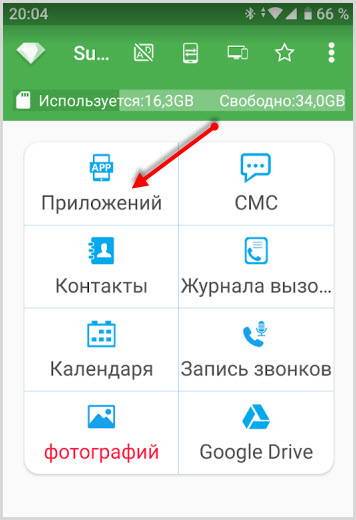
Ставите чекбокс в строке Вайбера и жмете “Сохранить”.
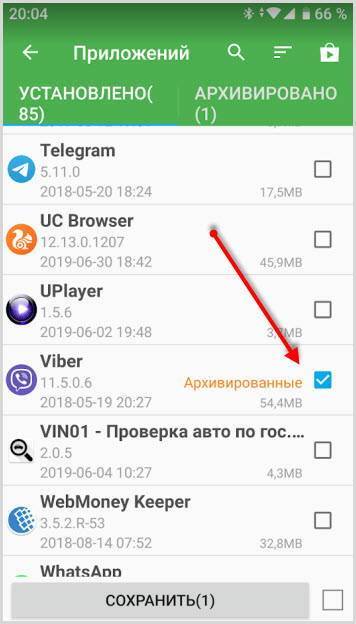
Доступные способы восстановления сообщений
Удаленные сообщения доступны на устройствах отправителя и получателя, поэтому восстановить их возможно только собственными усилиями, при помощи различных функций вашего смартфона или сторонних программ.
Функция резервного копирования
При этой опции все сообщения помещаются в защищенное облако, откуда при необходимости могут быть восстановлены. Как работает резервное копирование?
Компания Google предоставляет всем своим пользователям 15 Гб памяти в облачном хранилище, поэтому, чтобы иметь возможность пользоваться им, необходимо зарегистрировать аккаунт Google. Чтобы синхронизировать его с Вайбером на телефоне:
- Перейдите в настройки и выберите опцию «Резервное копирование».
- Нажмите «Создать копию», «Добавить аккаунт».
- Внесите данные своего профиля Google.
- В открывшемся окне кликните «Разрешить».
С этого момента ваши сообщения будут храниться на защищенных серверах Google. При необходимости, их можно скопировать не только на указанный смартфон, но и после установки приложения на другое устройство и даже другой профиль. Как выполнить восстановление?
- Зайдите в тот же раздел «Резервное копирование».
- Выберите вариант «Восстановить».
- Войдите в свой профиль Google и нажимаете «Разрешить».
Восстановление сообщений в Вайбер с помощью резервной копии
Включить резервное копирование на iPhone или iPad а автоматическом режиме можно следующим образом:
- Откройте мессенджер Viber.
- Перейдите в меню «Еще» (три точки справа внизу).
- Выберите «Настройки», «Резервное копирование».
- Включите опцию «Создать автоматически».
- Выберите как часто необходимо делать копии (1 или 4 раза в месяц).
Данные с вашей перепиской по расписанию будут загружаться в облачный сервер. Кроме этого, в любое время вы можете вручную загрузить копию сообщений.
Функция копии журнала электронных сообщений
Сохранить историю переписки также можно, скопировав журнал электронных сообщений:
- Откройте приложение Вайбер.
- Перейдите в меню, пункт «Настройки».
- Выберите раздел «Вызовы и сообщения».
- Нажмите на пункт «Отправить историю сообщений».
- Выберите один из среди возможных вариантов.
Восстановление переписки с помощью функции «Вызовы и сообщения»
Восстановление в декстопе
Первые два метода доступны сугубо для мобильных платформ. Чтобы восстановить вашу переписку на ПК, необходимо использовать другой способ.
Чем больше устройств вы используете, тем выше шансы восстановить удаленную информацию. Viber на смартфоне будет синхронизироваться с компьютером. Это возможно только после установки версии Вайбера для ПК, при этом в настройках необходимо включить функцию сохранения сообщений. Поэтому, если вы удалите переписку со своего мобильного устройства, то она останется в приложении на компьютере.
Почему пропали сообщения
Переписка обычно пропадает после переустановки Viber или при покупке нового мобильника. На новое устройство подключается мессенджер, осуществляется вход в свой профиль, а сообщений нет.
Основные причины, почему пропали сообщения в Вайбере:
- переустановка мессенджера;
- установка приложения на новом устройстве;
- ошибка в приложении (возникает крайне редко);
- сбились настройки после обновления операционной системы телефона или Вайбера.
Чаще всего восстановление требуется после удаления приложения. Автоматически Вайбер не сохраняет переписку, однако во время работы неоднократно уведомляет о настройке опции резервного копирования.
Может быть интересно: как настроить резервную копию в Viber.
Как вернуть переписку в Вайбере на телефоне
Восстановить удаленную переписку в Вайбере можно за несколько минут. Для работы потребуется войти в настройки и выбрать копию. Копирование SMS занимает 1-5 минут времени. При копировании телефон должен быть подключен к интернету.
Как восстановить переписку с Вайбера:
- Откройте настройки приложения.
- Перейдите в меню «Учетная запись» и откройте «Резервное копирование».
- Нажмите «Восстановить».
- В верхней части экрана можно посмотреть дату последнего сохранения данных, а также размер файла.
Данные можно восстановить бесплатно. Действие не отличается на Андроиде и на Айфоне. Время копирования обычно не превышает 1-2 минут.
Может быть интересно: как включить автоматическое сохранение фото в Вайбере в галерею.
Восстановление сообщений на компьютере
Как восстановить удаленную переписку на компьютере? Для этого не придется переходить в настройки, после синхронизации мессенджера все СМС вернутся автоматически.
Инструкция, как синхронизировать телефон с компьютером:
- Запустите приложение на ПК или ноутбуке.
- Нажмите «Далее», ознакомьтесь с соглашением, если это нужно.
- На дисплее появится QR-код.
- Возьмите мобильник и включите сканер, который встроен в Вибер.
- Выполните сканирование, для этого совместите рамки на смартфоне с кодом QR на компьютере.
- После успешного сканирования на экране появится запрос о синхронизации, нажмите на кнопку.
- Откройте Viber на телефоне и нажмите «Начать».
Мессенджер автоматически скопирует все переписки, также восстановит контакты и загруженные пакеты со смайлами.
Можно ли восстановить переписку в Viber на планшете? Для этого используйте резервное копирование на планшете с СИМ. Если симки нет, подключите планшет в качестве второго устройства и выполните синхронизацию как на ПК.
Можно ли перенести Вайбер на другой телефон
Некоторые пользователи Viber паникуют, когда покупают новое устройство и вынуждены сохранять историю переписки и важную информацию из мессенджера. Разработчики заранее постарались и реализовали специальную функцию в интерфейсе приложения Viber, где вы можете перенести все текстовые сообщения на другой телефон или восстановить их, если они были случайно удалены с рабочего устройства. Аналогичная функция доступна для всех мобильных операционных систем и для компьютера. Без предварительной архивации данных вы не сможете скопировать Viber и восстановить его на другой смартфон, если операционные системы устройств отличаются.
На устройствах с Андроид
Копировать переписку на Android-смартфон и передавать информацию в аналогичном порядке на новый телефон несложно, тем более что такая функция уже встроена в мессенджер. Это называется Резервное копирование. Что ты должен сделать? Перед тем, как удалить Viber на свой старый телефон и установить его на новый, выполните следующие действия один за другим:
- Откройте приложение Viber.
- Внизу экрана перейдите в раздел «Еще».
- Выберите «Настройки», затем «Учетные записи».
- Вверху вы сразу увидите запись «Резервное копирование», нажмите на нее.
- Внизу будет доступна опция, как часто обновлять копию — выберите день.
- Затем нажмите «Сделать копию».
После нажатия кнопки «Создать копию» на экране начнется загрузка истории сообщений в архив. Когда закончите, вы увидите размер копии и дату ее создания. Чаты мессенджера с вашей учетной записью будут сохранены в облачном хранилище Google под данными электронной почты. Если при создании копии на экране появляется предупреждение о необходимости добавить учетную запись Google, на которую будет отправляться архив Viber, необходимо сначала авторизоваться с телефона в «Настройки», в меню с данными учетной записи , добавьте Google (логин и пароль по электронной почте) или сначала зарегистрируйтесь, а затем добавьте.
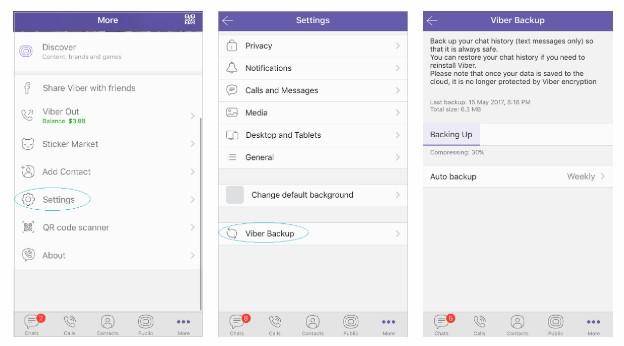 Перенос Viber на устройства iOS
Перенос Viber на устройства iOS
На устройствах с iOS
Процедура переноса данных Viber с iPhone на новое устройство практически не отличается от других операционных систем. Прежде чем вы сможете передать корреспонденцию, вы должны сначала сохранить ее на свой старый телефон. Это делается следующим образом:
- Откройте Viber.
- Внизу правой панели есть кнопка «Еще», перейдите к ней.
- Затем откройте «Настройки», «Учетные записи».
- Заходим в «Резервное копирование».
- Внизу нажмите «Создать копию» и сначала, чуть выше, выберите периодичность сохранения данных: один день.
- Подтвердите свое действие, и копия будет создана в считанные секунды.
Архив всех чатов Viber хранится в облачном хранилище iCloud. Смартфоны iOS зарегистрированы на этом портале. Поэтому, если вы ранее не создавали учетную запись в iCloud и не подключали ее к своему телефону, перед резервным копированием вы должны сначала выполнить это действие. Когда вы регистрируетесь на сервере iCloud, перейдите в «Настройки» на своем телефоне и добавьте свою учетную запись iCloud в разделе «Профили и пароли.
С компьютера на смартфон
Для передачи Viber на смартфон с компьютера нет необходимости настраивать резервное копирование, так как приложение на телефоне автоматически синхронизируется с десктопной версией (с компьютера), и отображается вся переписка, история звонков и медиафайлы одновременно на двух устройствах. Чтобы настроить эту функцию, вам необходимо:
- Загрузите и установите компьютерную версию на свой ПК или ноутбук.
- Установите и запустите приложение.
- На экране появится вопрос «У вас в телефоне установлен Viber?», Ответьте «Да».
- После этого введите свой номер телефона, на который на телефоне зарегистрирован Viber, и укажите страну.
- На экране появляется QR-код, который должен быть отсканирован мессенджером на телефоне, после чего два устройства сопряжены и вся переписка, настройки, список контактов, звонки синхронизируются.
Если ваш телефон не включает камеру для сканирования QR-кода или ее нет на вашем компьютере, обновите приложение до последней версии и повторите попытку. Компьютер автоматически подключается к смартфону с той же учетной записью, поэтому вы можете сохранить резервную копию, чтобы перенести ее на другое устройство с компьютера.
Скрытые чаты
Возможности мессенджера позволяют сделать любой чат невидимым. Для этого необходимо установить пароль, который и будет в дальнейшем позволять просматривать скрытую переписку.
Восстановиться скрытый чат в Вайбере несложно. Для этого находим его, вводя пин-код в окошко поиска. В списке чатов находим нужный и открываем его. Далее заходим в настройки чата (значок шестеренки в верхнем правом углу или же движением пальца справа налево по экрану). В открывшемся окошке ищем и выбираем «Сделать чат видимым». Система потребует ввести пин-код. После этого удаленную переписку можно будет увидеть в общем списке чатов.
Трудности возникнут в том случае, если пароль неизвестен (забыт). К сожалению, восстановить его не получится. Соответственно, не получится и прочитать скрытые чаты. Имеется функция «Сбросить пин-код». Воспользовавшись ей, можно установить новый пароль. Но все скрытые ранее чаты будут удалены без возможности восстановления.
Как прочитать чужую переписку в Вайбере через восстановление
Самый простой способ почитать чужую переписку – отправить ее себе на почту или в соц. сети. Для этого достаточно ненадолго завладеть гаджетом.
- В меню выбери «Вызовы и сообщения».
- Далее «Отправить историю сообщений».
- Будет создана текстовая копия чатов. Приложение предложит сохранить ее на телефоне или отправить на электронную почту или в Телеграм, ВК. Выбери подходящий вариант.
Учти, что этот способ не подойдет для восстановления переписки на устройстве. Зато текстовый файл можно легко открыть на компьютере и почитать все, что интересует.
Не забудь, стереть исходящее сообщение.
Backup Text for Viber
А еще можно предложить «жертве» сделать бэкап при помощи приложения Backup Text for Viber, которое позволяет сохранить переписку и для себя. Делается это очень просто.
Качаешь приложение из Маркета и устанавливаешь.
Дальнейшие действия такие же, как при отправке копии на электронную почту. Но там появится новый вариант, не только сохранить архив или отправить по почте, но и использовать Backup Text for Viber.
При этом никто не мешает переслать копию и себе. Сохраненную же копию владелец устройства может посмотреть в папке приложения.
На нашем портале можете узнать, как прочитать чужую переписку в Вайбере, если вам вдруг такое потребовалось. Помните, что это вторжение в личное пространство. А еще мы расскажем, как восстановить переписку в Вайбере, если удалили все свои чаты.